Come proteggere parti di un documento di Word dalla modifica
Microsoft Office Microsoft Word Parola / / January 25, 2021
Ultimo aggiornamento il
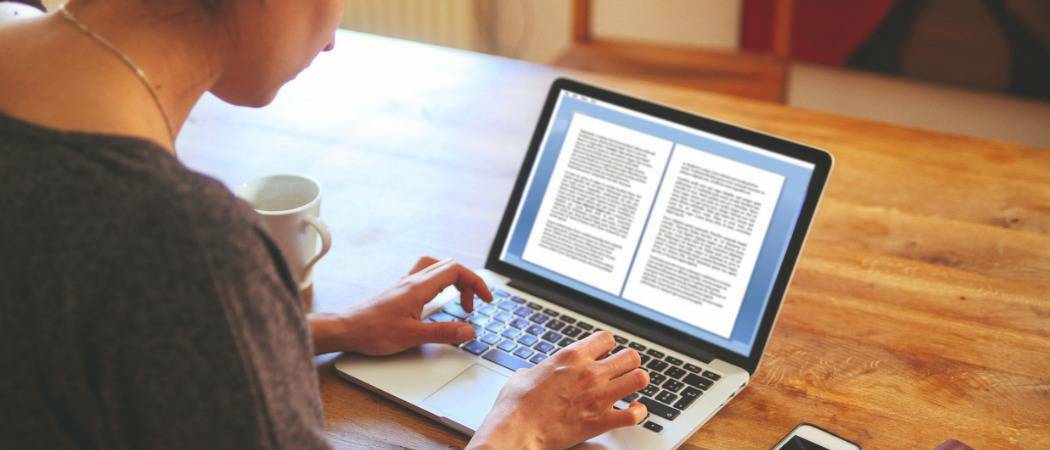
A meno che non si salvi un documento di Word come di sola lettura, chiunque abbia una copia del file può modificarlo. È anche abbastanza facile aggirare la protezione di sola lettura su un file nella maggior parte dei casi. Ciò rende più difficile proteggere un documento da modifiche non necessarie a meno che non si decida di cambiare formato e salvalo come PDF.
In questo modo, tuttavia, vengono limitate le modifiche al documento nel suo insieme. Per fortuna, Microsoft Word include controlli aggiuntivi che consentono di proteggere parti di un documento di Word dalla modifica.
È possibile limitare le modifiche limitando le opzioni di formattazione disponibili o limitando le aree che possono essere modificate. Se fai parte di un Dominio Windows, puoi anche utilizzare Rights Management Service (RMS) per limitare la modifica dei documenti, in base al tuo account utente. Per proteggere parti di un documento di Word dalla modifica, ecco cosa devi fare.
Limita la modifica dei documenti di Word in base allo stile di formattazione
Se desideri consentire modifiche al tuo documento Word, ma limitare il tipo di formattazione che può essere utilizzato (ad esempio, per mantenere uno stile impostato), puoi farlo utilizzando il Limita la modifica menù.
Per accedervi, apri il tuo documento di Word. Dalla barra multifunzione, premere Rivedi> Limita modifica. Apparirà un pannello del menu sulla destra.
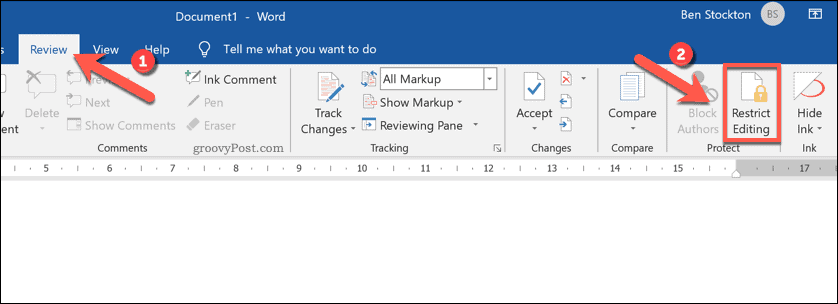
Per limitare l'uso di determinati stili di formattazione, selezionare il file Limita la formattazione a una selezione di stili casella di controllo, quindi premere il pulsante impostazioni opzione sotto.
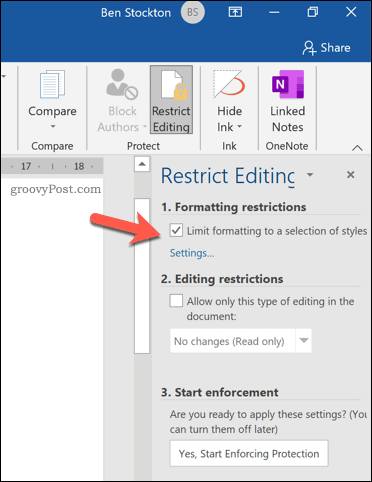
Nel menu, seleziona gli stili che desideri consentire al tuo documento. Se desideri utilizzare l'opzione minima consigliata da Word (con solo gli stili di base disponibili), premi Minimo consigliato. In alternativa, premere Nessuna o Tutti per selezionare o deselezionare tutti gli elementi.
Quando sei soddisfatto delle opzioni di formattazione selezionate, premi ok per salvare le impostazioni.
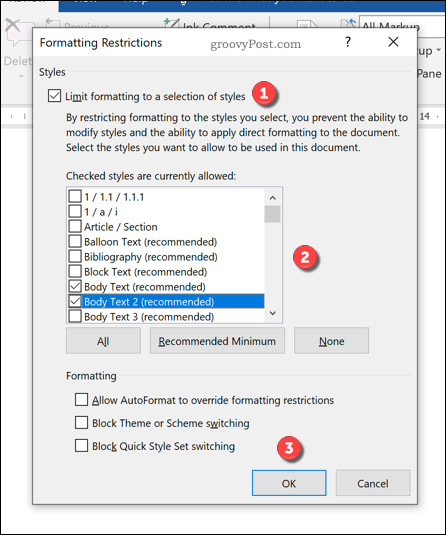
Le impostazioni di formattazione verranno applicate dopo aver applicato la modifica. A tale scopo, premere il pulsante Sì, avvia l'applicazione della protezione opzione.
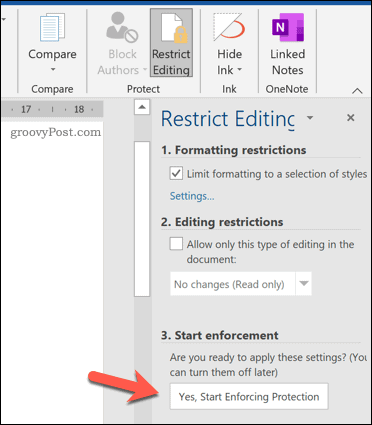
Nel Avvia l'applicazione della protezione box, fornire una password di controllo. Ciò impedirà agli utenti senza password di disabilitare la protezione. Tuttavia, poiché il file il documento non è crittografato, queste restrizioni possono essere aggirate con una certa facilità.
In alternativa, seleziona Autenticazione utente, con solo gli utenti autorizzati su un dominio Windows autorizzati a rimuovere la password. Il documento verrà crittografato, ma questa scelta è limitata agli utenti aziendali o didattici che utilizzano il servizio di gestione dei diritti (RMS).
stampa ok per salvare la tua scelta.
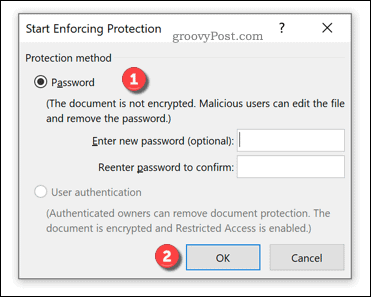
Una volta salvate, solo le opzioni di formattazione selezionate saranno disponibili nel documento. Non potrai utilizzare altre opzioni di formattazione senza disabilitare l'applicazione e riportare il documento alla normalità.
Limita la modifica dei documenti di Word tramite selezione
Se desideri limitare le modifiche al tuo documento a determinate aree (ad esempio, singoli paragrafi o righe), puoi farlo anche utilizzando il Limita la modifica menù.
Inizia aprendo il documento e premendo Rivedi> Limita modifica. Dal pannello del menu a destra, fare clic su Consenti solo questo tipo di modifica nel documento casella di controllo, quindi seleziona il file Nessuna modifica (sola lettura) opzione.
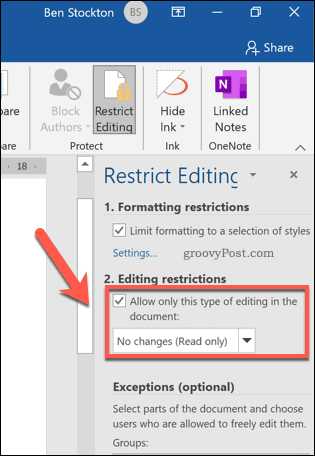
Ciò impedirà la modifica delle aree non coperte da eccezioni. Per aggiungere un'eccezione, seleziona un'area del documento (da una singola parola a un intero paragrafo o pagina), quindi premi il tasto Tutti casella di controllo, elencata sotto Eccezioni (facoltativo) categoria.
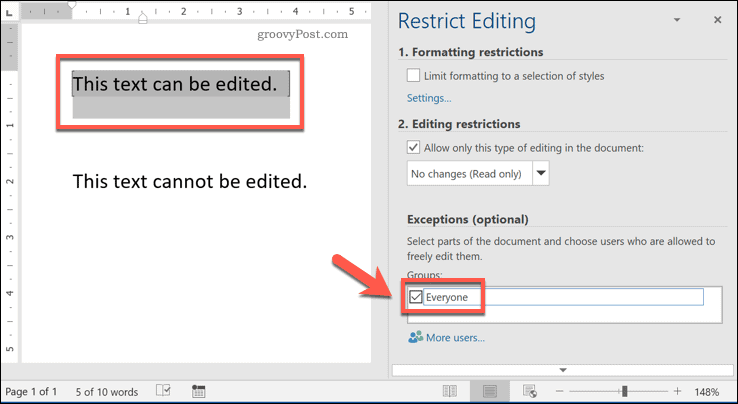
Ciò consentirà a chiunque abbia accesso al file la possibilità di modificare quella sezione del documento. Se invece desideri aggiungere restrizioni più rigide (ad esempio, per consentire solo a singoli utenti il diritto di modificare una sezione), seleziona il contenuto, quindi premi il pulsante Più utenti opzione.
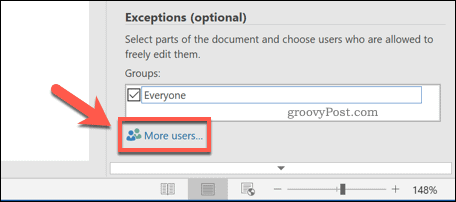
Nel pop-up Aggiungi utenti menu, aggiungi i nomi utente degli utenti Windows locali o degli account utente su un dominio Windows. stampa ok per salvare le tue scelte.
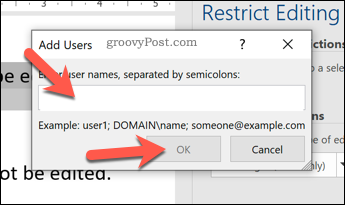
Con il contenuto selezionato, fare clic sulla casella di controllo accanto al nome utente, visibile nel file Individui sezione. Solo quell'utente potrà apportare modifiche. Assicurati che il file Tutti la casella di controllo è disabilitata se si desidera che sia così.
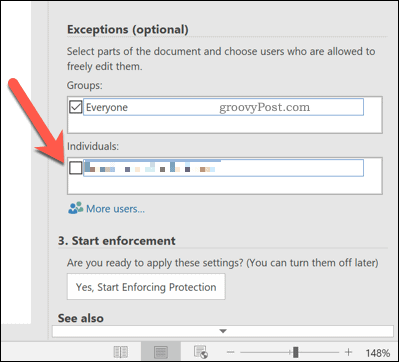
Per confermare le restrizioni, premere il tasto Sì, avvia l'applicazione della protezione pulsante.
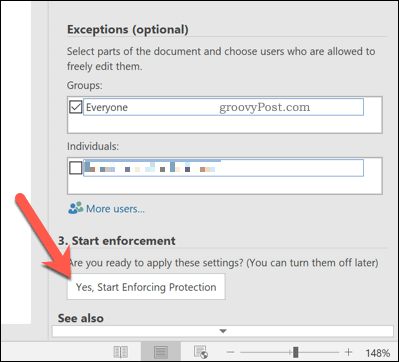
Nel Avvia l'applicazione della protezione box, fornire una password di controllo o scegliere Autenticazione utente per dare invece il controllo agli utenti di dominio autorizzati. stampa ok salvare.
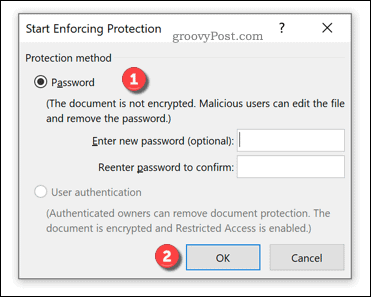
Una volta salvate, solo le aree del documento selezionato supporteranno le modifiche (evidenziate in grigio nel documento). Se non diversamente specificato, solo gli utenti con accesso al file potranno apportare modifiche a tali sezioni.
Utilizzo del servizio Rights Management (RMS) per limitare le modifiche ai documenti di Word
Il Servizio di gestione dei diritti (RMS) su Windows aiuta a impedire agli utenti non autorizzati di visualizzare, modificare o stampare determinati documenti. Questo tipo di protezione è disponibile solo per gli utenti su un dominio Windows, come l'università o gli utenti aziendali.
Dovrai parlare con l'amministratore di rete per confermare di aver abilitato RMS sulla tua rete. Avrai anche bisogno di un accesso utente sufficiente per limitare la modifica del documento in questo modo.
Se ti trovi su un dominio Windows con supporto e accesso RMS, apri il documento di Word. Dalla barra multifunzione, premere File> Informazioni.
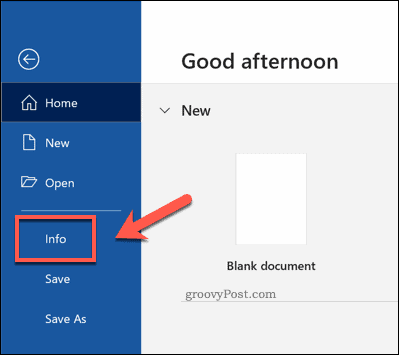
Dal menu, premere Proteggi documento> Limita accesso> Accesso limitato e abilitare il Limita l'autorizzazione a questo documento la casella di controllo è abilitata. Altrimenti, premere Connettiti a Rights Management Server e ottieni modelli per connettersi a un server di autenticazione appropriato sul tuo dominio.
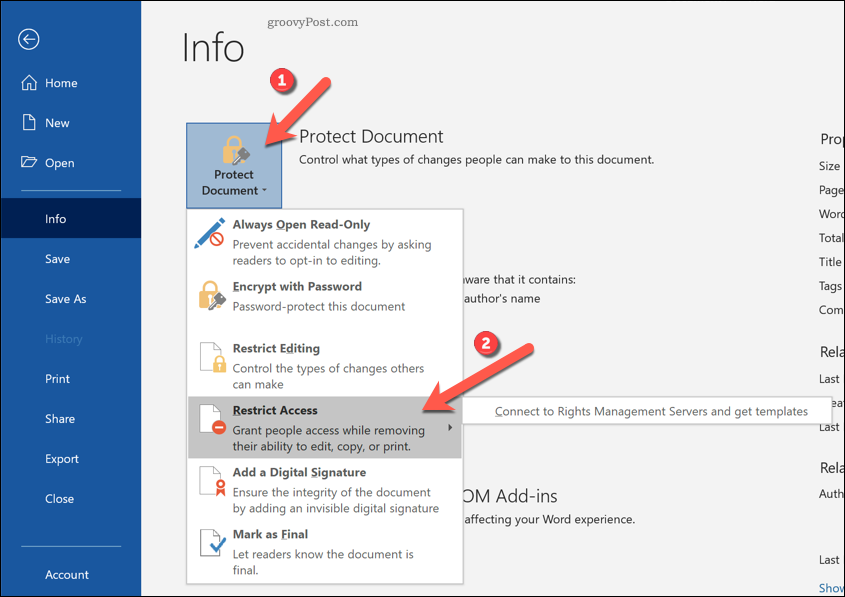
Quando richiesto, aggiungi gli indirizzi email di altri utenti per dare loro un accesso adeguato al tuo documento. Questo dà a quegli utenti l'accesso al file, selezionando Leggere o Modificare per dare loro accesso in lettura o scrittura. stampa okper salvare le modifiche.
Una volta impostato, solo quegli utenti avranno accesso per visualizzare o modificare il documento. L'accesso è inoltre limitato ai soli utenti di dominio autorizzati.
Protezione dei documenti di Office
Proteggendo parti di un documento di Word dalla modifica, è possibile sviluppare tipi di documenti più vari. Ad esempio, limitando alcune sezioni dalle modifiche, puoi trasformare un documento di Word in un modulo compilabile che gli utenti possono compilare e restituire. Altri documenti di Office possono essere protetti in modi simili, con la possibilità di farlo crittografare i blocchi appunti di OneNote e proteggere singole pagine e sezioni.
Se esporti il tuo documento Word in un altro formato, puoi comunque proteggere il file dalle modifiche. Se decidi di farlo aggiungere password ai file PDF, ad esempio, puoi limitare chi ha accesso al file, proteggendolo da visualizzazioni non necessarie.

